Dowiedz się, jak korzystać z iTunes, aby przeglądać dzwonki!
To naprawdę dobrze, że nastąpiły wspaniałe zmiany na platformach Apple, takich jak iTunes. Nowa dostępna wersja została faktycznie udostępniona użytkownikom. Niestety, większość użytkowników zauważyła znaczące zmiany po zaktualizowaniu aplikacji iTunes – wydaje się, że brakuje zakładki „Dźwięki”. Wśród wielu ciekawskich pszczół, czy jesteś jedną z nich, która również zastanawia się, jak używać iTunes, aby wyświetlić dzwonki? Masz szczęście, ponieważ ten temat jest głównym tematem tego artykułu.
Chociaż w aplikacji iTunes zaszły ogromne zmiany, platforma iTunes nadal pozostaje tym samym starym, wspaniałym kumplem wielu – spełnia swoje wspaniałe funkcje bycia Odtwarzacz multimedialny i organizer plików. Rzeczywiście, wciąż świetna aplikacja, w której możesz zapisywać wszystkie swoje pliki multimedialne i tworzyć ich kopie zapasowe.
Ponieważ, jak wspomniano, ten artykuł będzie bardziej dotyczył tego tematu, podzielimy się z Tobą informacjami, gdzie możesz uzyskać dostęp do dzwonków, które masz na swoim komputerze, a także proces dodawania niestandardowych dzwonków, jeśli masz już zainstalowaną najnowszą wersję aplikację iTunes.
Treść artykułu Część 1. Gdzie są dzwonki w iTunes?Część 2. Jak dodać niestandardowe dzwonki z iTunes do iPhone'a?Część 3. Jak pobrać dowolne utwory iTunes lub Apple Music do ustawienia jako dzwonek?Część 4. streszczenie
Część 1. Gdzie są dzwonki w iTunes?
iTunes to oprogramowanie do zarządzania multimediami stworzone przez firmę Apple, Inc., zarówno dla komputerów osobistych z systemami operacyjnymi macOS, jak i Windows. Możesz go używać do zarządzania i odtwarzania plików audio i wideo na komputerze. iTunes umożliwia również użytkownikom tworzenie kopii zapasowych i przywracanie zawartości ich urządzeń mobilnych Apple, takiej jak muzyka, zdjęcia, wideo, dzwonki i ustawienia urządzeń, a także przywracanie oprogramowania układowego ich urządzeń.
Jednak w 2017 roku Apple wypuścił iTunes 12.7. To wymaga OS X Yosemite lub później. Charakteryzuje się utratą większej liczby funkcji niż zyskiem. Kolejną ofiarą wojny Apple'a z nadmiarem funkcji iTunes są dzwonki. iTunes 12.7 usuwa bibliotekę Tones. Nie możesz już przechowywać dzwonków i dźwięków alertów w iTunes ani automatycznie synchronizować ich z urządzeniem z systemem iOS.
Gdzie są zapisane moje dzwonki? Nie martw się, wciąż istnieje sposób, aby je znaleźć. W tej sekcji ostatecznie wyjaśnimy, gdzie iTunes przechowuje dzwonki na twoim komputerze, oraz istotne informacje dotyczące sposobu korzystania z iTunes do przeglądania dzwonków.
Znajdź swoje dzwonki na komputerze z systemem Windows
Jeśli jesteś użytkownikiem systemu Windows, musisz wykonać poniższą procedurę, aby c.
- Uruchom eksplorator plików i przejdź do „Komputer”.
- Po zakończeniu kroku 1 przejdź do „Dysku lokalnego”, wybierz „Użytkownicy”, „Twoje imię”, dotknij „Muzyka”, następnie „iTunes”, a na koniec kliknij menu „iTunes Media”.
- Powinieneś być w stanie zobaczyć, że wszystkie dzwonki iTunes znajdują się w folderze „iTunes Media”.
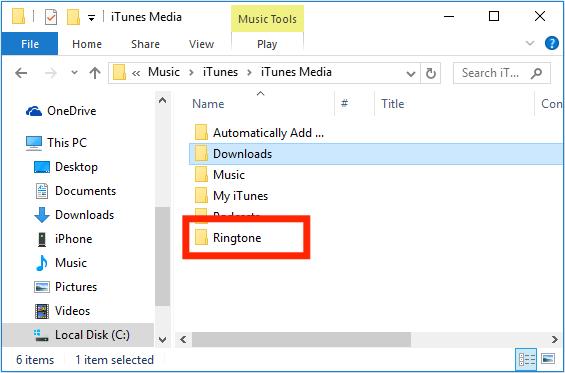
Znajdź swoje dzwonki na komputerze Mac
Oczywiście, po podzieleniu się z Tobą, jak używać iTunes do przeglądania dzwonków za pośrednictwem komputera z systemem Windows, udostępnimy to samo, jeśli jesteś użytkownikiem komputera Mac. Wystarczy zapoznać się z poniższym przewodnikiem
- Aby zlokalizować folder dzwonków na komputerze Mac, znajdź opcję Dom w menu Findera, a następnie kliknij dwukrotnie folder Muzyka.
- W folderze Muzyka znajdziesz folder iTunes.
- Na koniec otwórz folder iTunes> folder iTunes Media. Stąd powinieneś mieć dostęp do plików biblioteki iTunes, w tym posiadanych dzwonków.
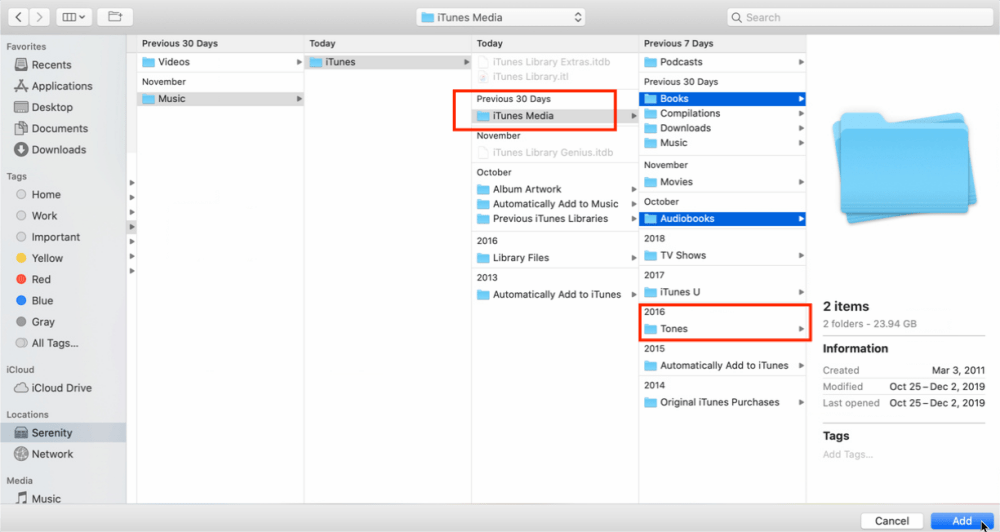
Oprócz powyższego, aby korzystać z iTunes do przeglądania dzwonków, możesz także po prostu uruchomić aplikację iTunes, podłączyć iPhone'a do komputera (za pomocą kabla USB) i stuknąć opcję rozwijaną w lewym górnym rogu iTunes strona. Powinieneś zobaczyć tutaj wszystkie swoje dzwonki z iTunes. Działa to tylko do przeglądania. Jeśli zamierzasz je przenieść, należy zastosować wcześniej wymienione procedury.
Część 2. Jak dodać niestandardowe dzwonki z iTunes do iPhone'a?
Kolejną ważną informacją, którą mamy się podzielić w związku z tematem tego postu – jak używać iTunes do przeglądania dzwonków, jest to, jak łatwo można dodać niestandardowe dzwonki z aplikacji iTunes. Ta sekcja artykułu zawiera wszystko, czego potrzebujesz w związku z tym.
Jeśli chcesz również dodać niestandardowe dzwonki z iTunes do swojego iPhone'a, jest to w rzeczywistości prosta rzecz. Możesz po prostu postępować zgodnie z poniższym przewodnikiem.
- Na komputerze uruchom aplikację iTunes.
- Musisz mieć iPhone'a podłączonego do komputera kablem USB. Jeśli chcesz wypróbować synchronizację Wi-Fi, aby połączenie było bezprzewodowe, możesz to zrobić, ale upewnij się, że Twoje urządzenie zostało podłączone do stabilnej sieci.
- Gdy iTunes wykryje Twój iPhone, po prostu kliknij jego ikonę w aplikacji.
- Po lewej stronie musisz zaznaczyć zakładkę „Podsumowanie”. Pole obok opcji „Ręcznie zarządzaj muzyką i filmami” musi być zaznaczone. To jest tuż pod zakładką "Opcje".
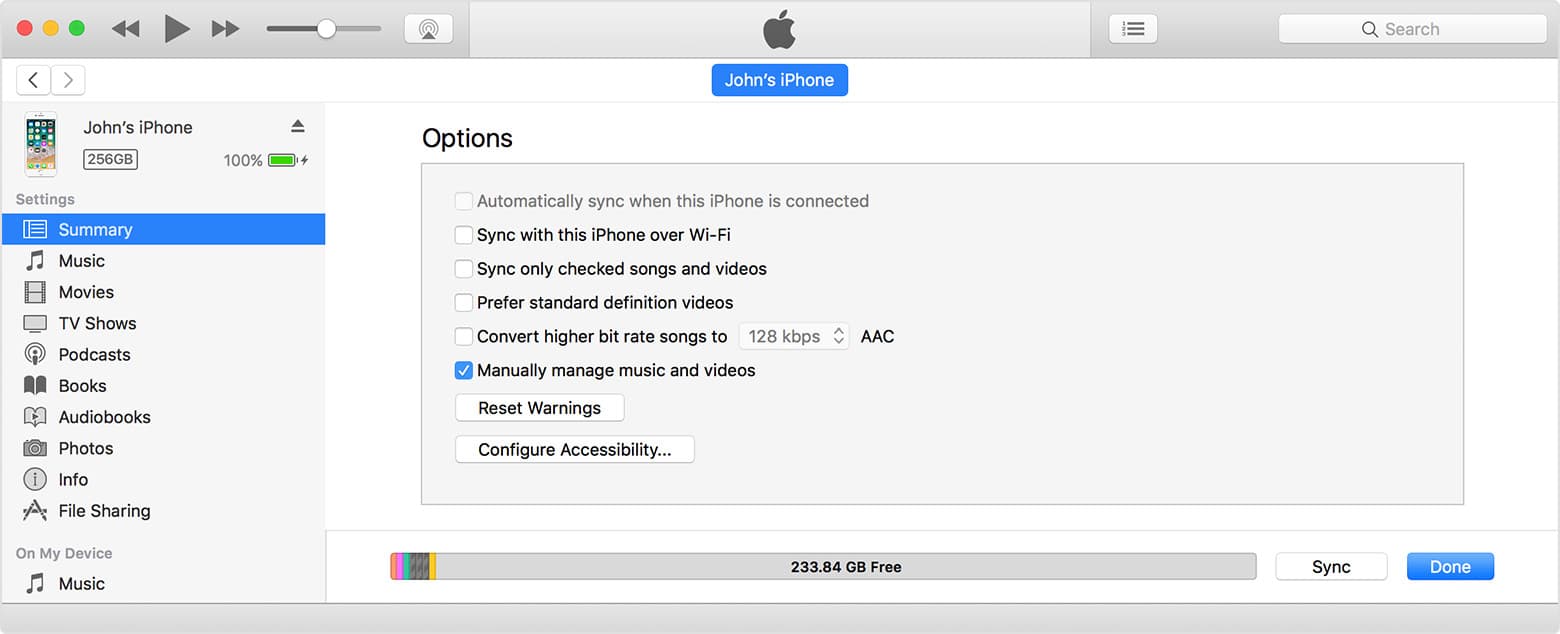
- Po wykonaniu powyższych czynności poszukaj „Dźwięki” w lewym obszarze ekranu i kliknij je.
- Korzystając z eksploratora plików lub Findera, poszukaj dzwonka .M4R, który chcesz zaimportować do iPhone'a z iTunes.
- Możesz po prostu przeciągnąć i upuścić pliki. Dzwonek zostanie automatycznie skopiowany na iPhone'a.
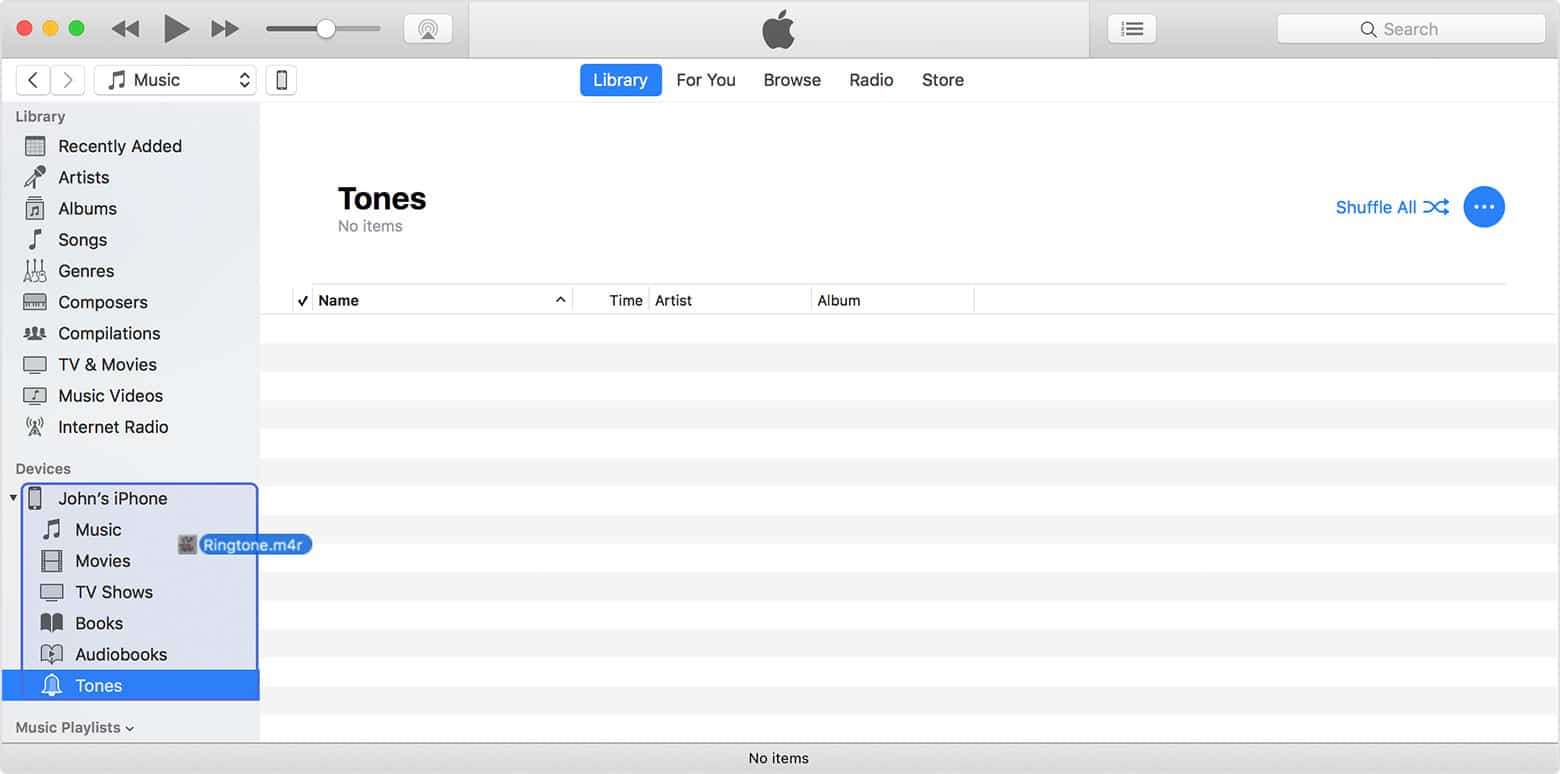
Jeśli masz problemy podczas przeciągania i upuszczania dzwonków, możesz sprawdzić, czy nie jest to spowodowane tym, że plik jest za długi (powinien mieć tylko 38 sekund lub krócej). Ponadto możesz zatrzymać się na kilka minut przed przeciągnięciem nowych plików lub poczekać, aż synchronizacja poprzednich plików zakończy się pomyślnie.
Po całej tej pracy nadszedł czas, aby ustawić dzwonek, aby usłyszeć go, gdy zadzwoni telefon. Uruchom aplikację Ustawienia na swoim iPhonie. Stuknij Dźwięki i dotyk > Dzwonek. Powinieneś zobaczyć swój nowy ton na liście, dotknij go.
Część 3. Jak pobrać dowolne utwory iTunes lub Apple Music do ustawienia jako dzwonek?
Chociaż udostępniliśmy już istotne informacje dotyczące korzystania z iTunes do przeglądania dzwonków, nadal utworzyliśmy tę sekcję, aby podzielić się z Tobą dodatkowymi szczegółami na temat udostępniania wszystkich ulubionych iTunes lub Apple Music na dowolnym urządzeniu lub odtwarzaczu multimedialnym oraz jak je przechowywać do użytku osobistego.
Apple Music ma teraz ponad 100 milionów utworów i możesz wyszukiwać różne rodzaje utworów, aby ustawić je jako dzwonki. Właściwie utwory, które pobrałeś pod nazwą Miesięczny plan muzyczny Apple zniknie w momencie anulowania subskrypcji. Jeśli chcesz nadal ich słuchać bez żadnych ograniczeń, musisz znaleźć sposób, jak je pobrać. Jednak niektóre utwory iTunes i wszystkie utwory Apple Music są chronione przez DRM. Są one również szyfrowane w formacie, który nie jest zbyt elastyczny na wielu urządzeniach i odtwarzaczach multimedialnych.
W takim przypadku, jeśli chcesz zachować wszystkie swoje ulubione iTunes i Apple Music i udostępnić je na każdym posiadanym gadżecie, poszukaj pomocy w narzędziach takich jak TunesFun Apple Music Converter jest koniecznością.
TunesFun Apple Music Converter to niezawodne i zaufane narzędzie, które zostało sprawdzone przez wielu użytkowników na całym świecie. Oczywiście może pomóc w usunięcie ochrony DRM w iTunes i Apple Music, a także pomoc w przekształcaniu ich do popularnych formatów, takich jak MP3. W rzeczywistości, oprócz MP3, to narzędzie obsługuje różne formaty wyjściowe, w tym FLAC, WAV, AAC, M4A i AC3.
Podczas konwersji za pomocą TunesFun Apple Music Converter, możesz być pewien, że zaoszczędzisz nawet czas, ponieważ jest on wystarczająco wydajny, aby jednorazowo przetworzyć kilka utworów. Działa przy współczynniku konwersji 16x. Nie musisz myśleć o utracie ważnych szczegółów utworów, ponieważ wszystkie informacje o metadanych i identyfikatory utworów zostaną zachowane wraz z ich oryginalną jakością.
Podczas instalacji TunesFun Apple Music Converter, również nie powinno być żadnych problemów. Jest to aplikacja obsługiwana przez komputery z systemem Windows i Mac. Zostało to również zaprojektowane w celu zaspokojenia potrzeb każdego użytkownika. Bycie początkującym lub profesjonalistą nie ma znaczenia podczas korzystania z TunesFun Konwerter Apple Music. Jego funkcje nawigacyjne są proste.
Oczywiście, ponieważ już podkreślamy, jak wspaniale TunesFun Apple Music Converter to oczywiście szczegółowe informacje dotyczące tego, w jaki sposób można przeprowadzić procesy konwersji i pobierania za pomocą tej aplikacji. Rzućmy okiem na poniższy przewodnik.
Wypróbuj za darmo Wypróbuj za darmo
Krok 1. Sprawdź TunesFun Wymagania instalacyjne Apple Music Converter, przechodząc do jego oficjalnej strony internetowej. Po wykonaniu wszystkich tych czynności pobierz aplikację i zainstaluj ją na komputerze z systemem Windows lub Mac. Na stronie głównej możesz rozpocząć podgląd i wybrać utwory, które chcesz przetworzyć. Wybór kilku piosenek jest w porządku!

Krok 2. Wybierz format wyjściowy do użycia. Zauważysz ustawienia parametrów wyjściowych wyświetlane na dole ekranu. Możesz je zmienić, jeśli chcesz.

Krok 3. Stuknij przycisk „Konwertuj” znajdujący się na dole strony, aby aplikacja zaczęła konwertować wybrane pliki. Procedura usuwania DRM powinna również odbywać się w tym samym czasie.

Za kilka minut możesz spodziewać się przekształconych i wolnych od DRM utworów z iTunes i Apple Music dostępnych na Twoim komputerze. Możesz teraz zachować je na zawsze lub odtwarzać je na dowolnym urządzeniu, którego chcesz używać!
Część 4. streszczenie
Jak używać iTunes do przeglądania dzwonków? W artykule jesteśmy pewni, że masz wszystkie potrzebne informacje dotyczące tematu. Teraz nie musisz się zastanawiać, gdzie są twoje dzwonki, ponieważ możesz je łatwo zlokalizować. Co więcej, dodawanie niestandardowych dzwonków do iPhone'a z biblioteki iTunes jest również łatwe i można to zrobić, postępując zgodnie z procedurą opisaną w drugiej części. Ponadto, jeśli chcesz zachować wszystkie te ulubione utwory z iTunes i Apple Music, nie zapomnij, że TunesFun Apple Music Converter z pewnością może być dobrym pomocnikiem!
Zostaw komentarz